Systemwiederherstellung – GIGABYTE 15.6" AORUS 15 Gaming Notebook (Black) User Manual
Page 31
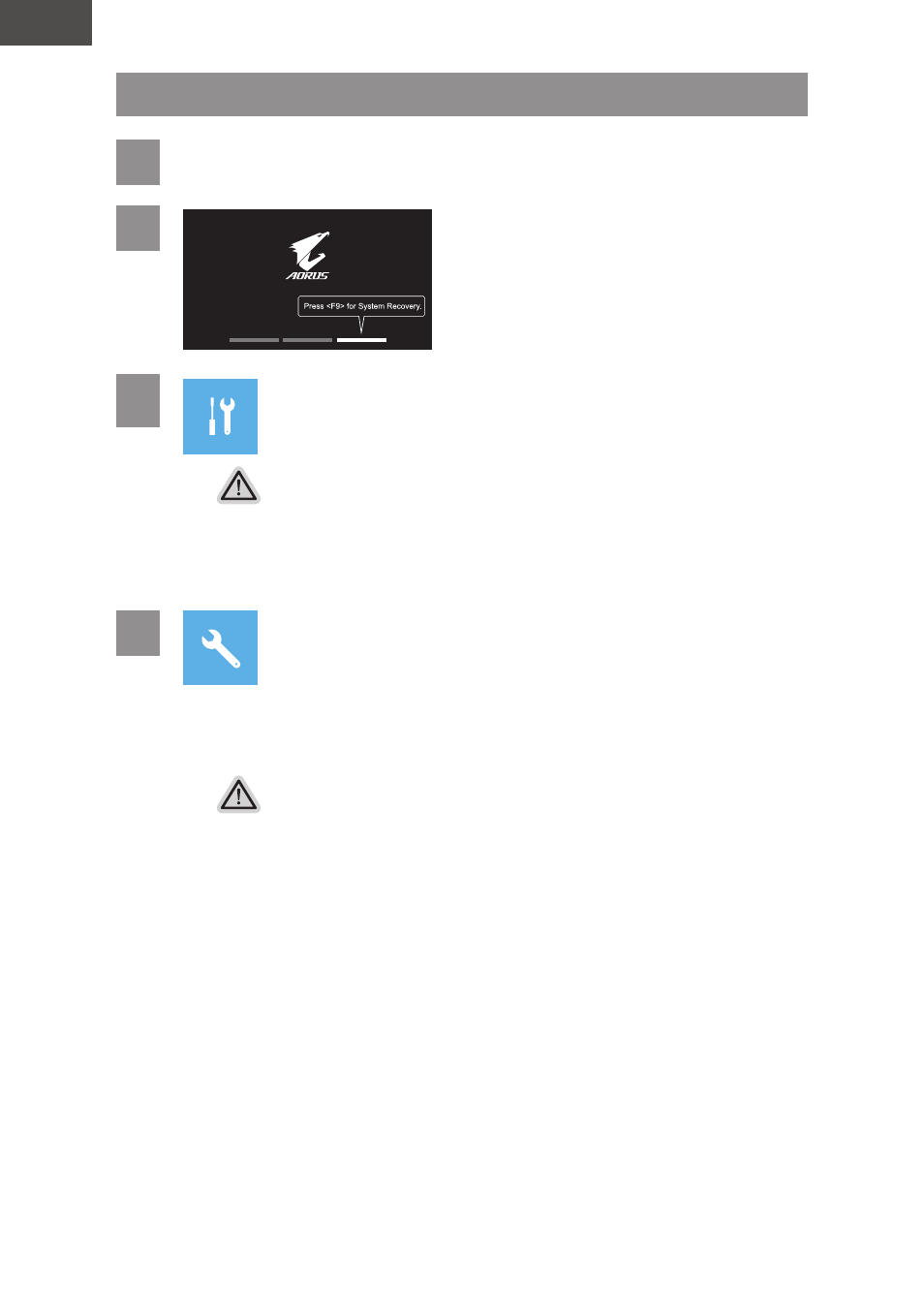
Deutsch
DE
031
Systemwiederherstellung
1
Notebook abschalten und neu starten.
2
Halten Sie während der Einschal-
tung des Notebooks zum Starten des
Werkzeugs die F9-Taste gedrückt.
3
Wählen Sie zum Aufrufen der
Wiederherstellungseinstellungen "Problemlösung"
( Zudem können Sie zum Verlassen des Wiederherstellungssystems und zum Fortfahren von
System zur Datei- oder Datensicherung „Fortfahren“ wählen. )
Es gibt zwei Optionen zur Systemwiederherstellung
y
Reset this PC -
Sie können festlegen, ob Sie die Dateien aufbewahren oder entfernen möchten; instal
-
lieren Sie Windows dann neu, ohne Ihre Dateien zu verlieren.
y
Smart Recovery -
Ihre PC-Einstellungen werden auf die werkseitigen Standardeinstellungen rückgesetzt.
Achtung: Alle persönlichen Daten und Dateien gehen verloren.
4
Smart Recovery
Die Wiederherstellung wird aktiviert und Sie sehen die Optionsschaltflächen
im Fenster. Klicken Sie zum Starten auf "Ja".
Achtung
y
"Sobald „Wiederherstellung" ausgewählt ist, werden Ihre persönlichen Daten und
Dateien gelöscht, nachdem das Notebook die Wiederherstellung begonnen hat; das
Betriebssystem setzt die werkseitigen Standardeinstellungen zurück.
y
Eine Fortschrittsleiste erscheint im Fenster, wenn die Wiederherstellung im Gange ist.
Bitte stellen Sie sicher, dass das Netzteil angeschlossen ist; schalten Sie das Notebook
nicht aus.
Nach Abschluss der Systemwiederherstellung sehen Sie die Optionsschalt
-
fläche im Fenster; bitte klicken Sie auf "Herunterfahren"
.